Gestionnaire de cas de charge SOLIDWORKS Simulation
SOLIDWORKS SimulationEn 2015, un nouvel utilitaire appelé Gestionnaire de cas de charge a été introduit. Disponible dans une étude statique linéaire, il est inclus dans les forfaits SOLIDWORKS Simulation Professional et Premium. Cet utilitaire permet de créer des combinaisons de charges secondaires à partir de cas de charge principaux afin d'évaluer rapidement les effets de différentes combinaisons sur votre modèle. Cet article explique comment accéder aux paramètres du Gestionnaire de cas de charge et les manipuler.
Accéder au gestionnaire de cas de charge
Le gestionnaire de cas de charge est accessible en cliquant avec le bouton droit sur l'icône supérieure dans une arborescence d'étude statique linéaire.
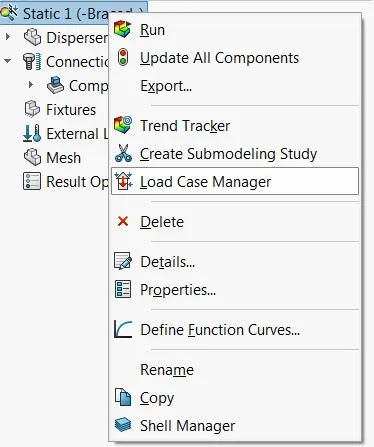
Vue du cas de charge
L'onglet « Affichage des cas de charge » permet de spécifier les paramètres du gestionnaire de cas de charge. Il est divisé en trois sections : Cas de charge principaux, Combinaisons de cas de charge et Suivi des résultats.
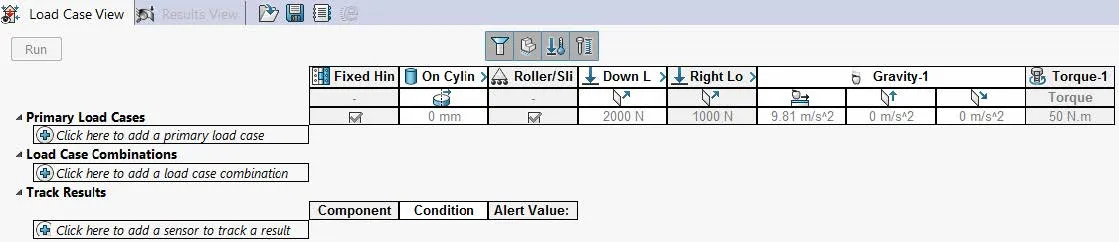
Cas de charge primaire
La section Cas de charge principal permet de configurer différents scénarios d'analyse. Tous les montages et charges de l'étude sont disponibles. Vous pouvez définir autant de charges que nécessaire pour simuler différents scénarios. L'état et les valeurs de suppression peuvent être contrôlés individuellement pour chaque cas de charge principal.
Depuis SOLIDWORKS 2016, le connecteur à boulon est le seul type de connecteur disponible. La valeur de précharge utilisée pour les connecteurs à boulon peut être ajustée selon le cas de charge principal.
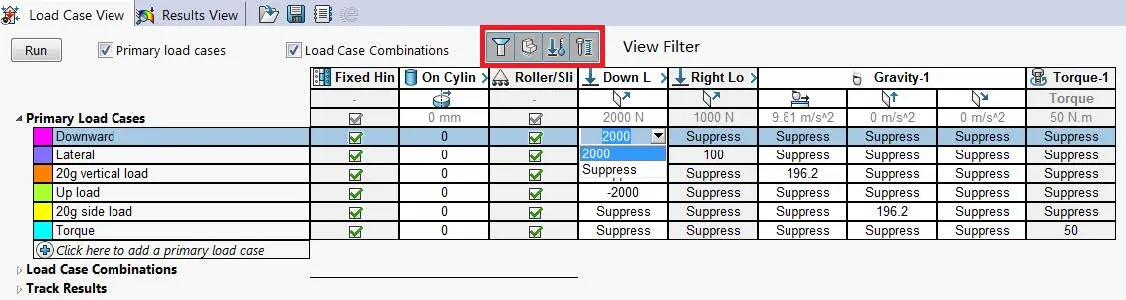
Combinaisons de cas de charge
La section « Combinaisons de cas de charge » permet de configurer différentes combinaisons de charges. Des équations mathématiques simples peuvent être définies pour relier différents cas de charge principaux. Chaque cas de charge principal est résolu individuellement, puis les combinaisons de cas de charge sont calculées.
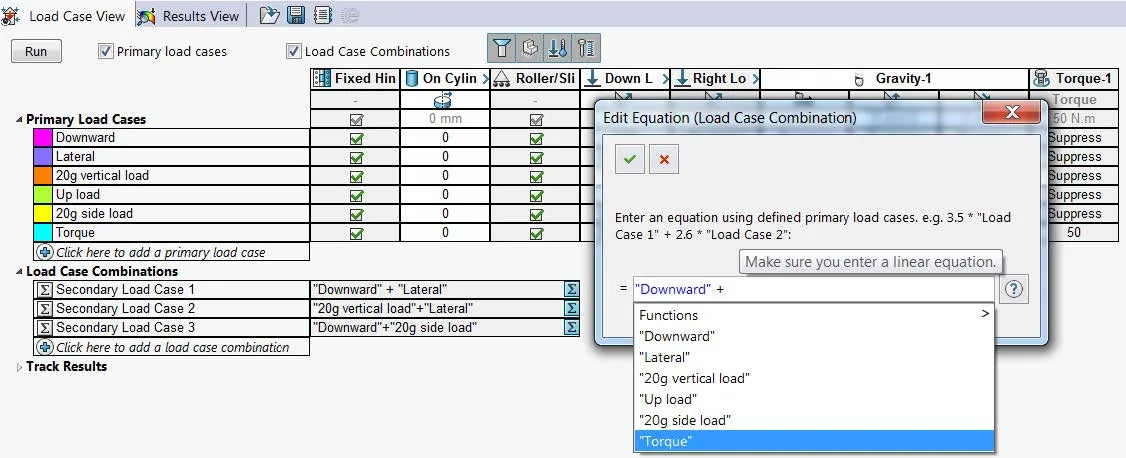
Résultats de la piste
Les capteurs peuvent être définis pour suivre certaines données de résultats de SOLIDWORKS Simulation.
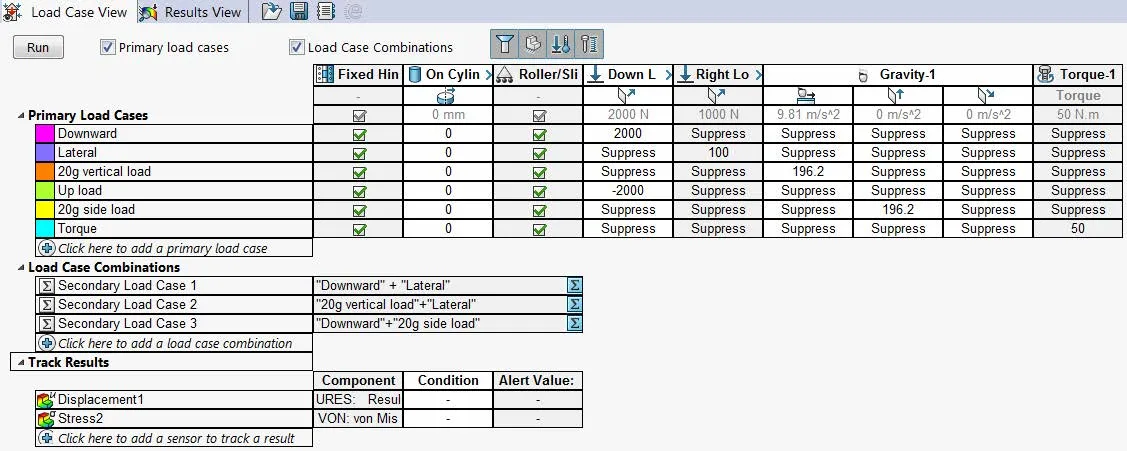
Le nombre de capteurs définissables est illimité. Ils peuvent être configurés pour suivre les contraintes, les déformations, les déplacements, les forces exercées sur les boulons, etc.
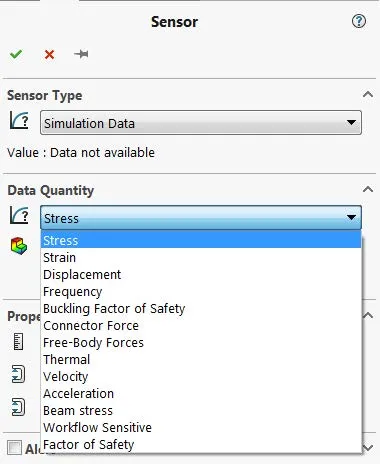
Résultats
La vue énumère les résultats des capteurs suivis.
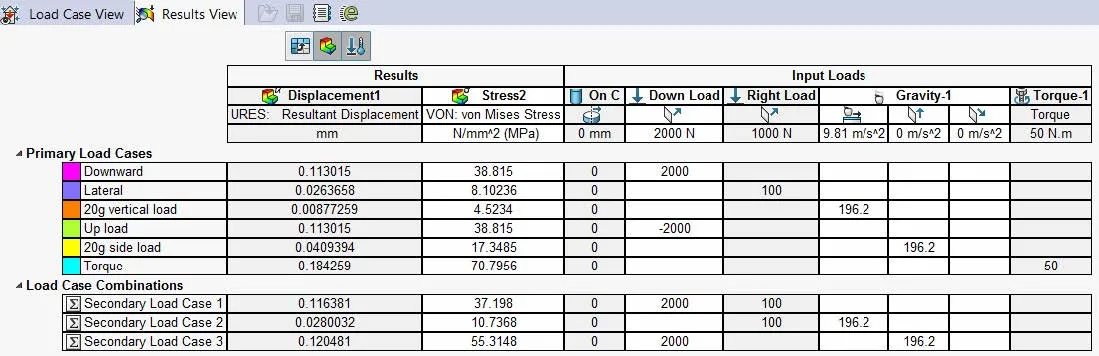
Dans le volet de gauche, les tracés de résultats peuvent être affichés sous la section des résultats ou la section des résultats du cas de charge. De nouveaux tracés peuvent être créés en faisant un clic droit sur le lien des résultats.
Pour visualiser les tracés de résultats, l'un des cas de charge principaux ou des combinaisons de cas de charge doit être sélectionné. Si un tracé de résultats est affiché, le passage à un autre cas de charge principale ou combinaison de cas de charge le mettra automatiquement à jour. Si un tracé est activé sous le lien « Résultats », toutes les options de post-traitement sont disponibles (modification de la définition, découpage de section, découpage iso, etc.).
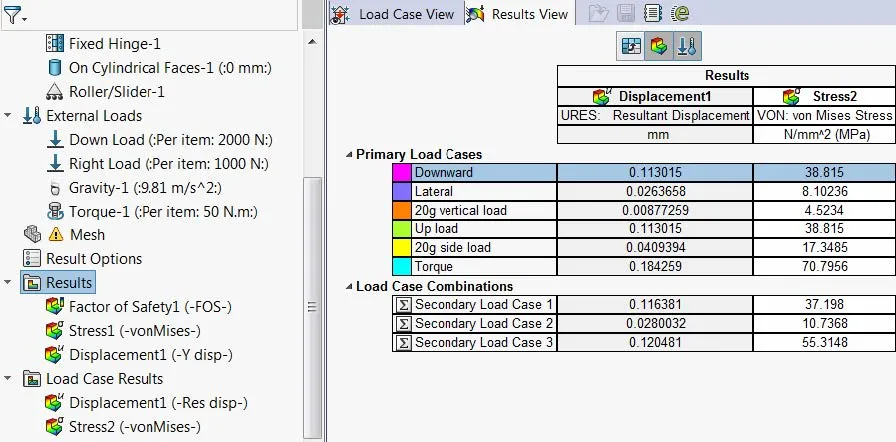
En savoir plus sur SOLIDWORKS Simulation
Qu'est-ce qui détermine la taille de maillage par défaut dans SOLIDWORKS Simulation ?
Pourquoi utiliser des éléments hexagonaux dans votre FEA ?
Introduction aux équations de validation dans SOLIDWORKS Simulation
Options d'exportation des résultats de simulation SOLIDWORKS
Modification des unités et des formats de nombres dans SOLIDWORKS Simulation

À propos de GoEngineer
GoEngineer offre des logiciels, des technologies et une expertise qui permettent aux entreprises de libérer l'innovation en matière de conception et de livrer de meilleurs produits plus rapidement. Avec plus de 40 ans d'expérience et des dizaines de milliers de clients dans les secteurs de la haute technologie, des dispositifs médicaux, de la conception de machines, de l'énergie et d'autres industries, GoEngineer fournit des solutions de conception de premier plan avec SOLIDWORKS CAD, l'impression 3D Stratasys, la numérisation 3D Creaform et Artec, CAMWorks, PLM, et plus.
Recevez notre vaste gamme de ressources techniques directement dans votre boîte de réception.
Désabonnez-vous à tout moment.